路由器配置中常见的问题
- 格式:docx
- 大小:15.03 KB
- 文档页数:2
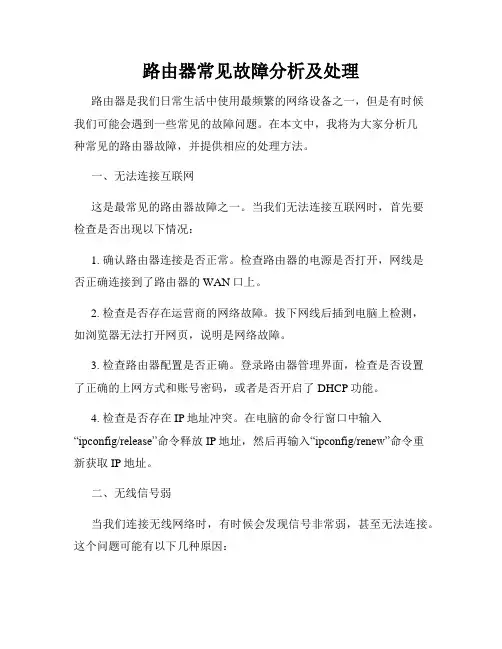
路由器常见故障分析及处理路由器是我们日常生活中使用最频繁的网络设备之一,但是有时候我们可能会遇到一些常见的故障问题。
在本文中,我将为大家分析几种常见的路由器故障,并提供相应的处理方法。
一、无法连接互联网这是最常见的路由器故障之一。
当我们无法连接互联网时,首先要检查是否出现以下情况:1. 确认路由器连接是否正常。
检查路由器的电源是否打开,网线是否正确连接到了路由器的WAN口上。
2. 检查是否存在运营商的网络故障。
拔下网线后插到电脑上检测,如浏览器无法打开网页,说明是网络故障。
3. 检查路由器配置是否正确。
登录路由器管理界面,检查是否设置了正确的上网方式和账号密码,或者是否开启了DHCP功能。
4. 检查是否存在IP地址冲突。
在电脑的命令行窗口中输入“ipconfig/release”命令释放IP地址,然后再输入“ipconfig/renew”命令重新获取IP地址。
二、无线信号弱当我们连接无线网络时,有时候会发现信号非常弱,甚至无法连接。
这个问题可能有以下几种原因:1. 路由器与设备之间的距离太远。
无线信号的传输距离有限,如果距离过远,则信号会变得很弱,无法连接。
解决方法是将设备尽量靠近路由器,或者安装一个信号放大器。
2. 路由器工作频率干扰。
在无线设置页面中,尝试更换不同的频段或信道,以减少干扰。
3. 路由器天线问题。
检查路由器天线是否松动或损坏,需要确保天线正常工作。
三、频繁断线有时我们会发现无线网络频繁断线,这给我们的网络使用造成了很大的困扰。
以下是一些常见的原因和解决方法:1. 路由器过热。
如果路由器过热,可能会导致频繁断线。
可以尝试给路由器降温,或者更换一个通风良好的位置。
2. 路由器固件问题。
某些老旧的路由器可能存在固件兼容性问题,可以尝试升级路由器的固件来解决问题。
3. 路由器设置问题。
在路由器设置中,确认是否开启了断线重连功能,或者是否设置了合理的断线重连时间。
四、无法访问特定网站有时候我们能正常上网,但无法访问特定的网站。
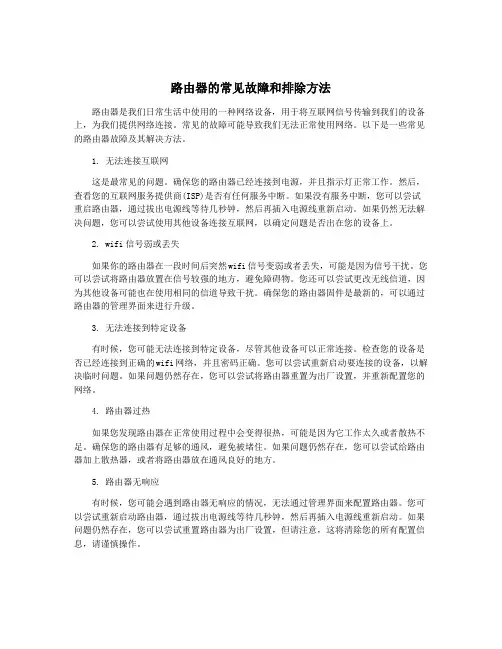
路由器的常见故障和排除方法路由器是我们日常生活中使用的一种网络设备,用于将互联网信号传输到我们的设备上,为我们提供网络连接。
常见的故障可能导致我们无法正常使用网络。
以下是一些常见的路由器故障及其解决方法。
1. 无法连接互联网这是最常见的问题。
确保您的路由器已经连接到电源,并且指示灯正常工作。
然后,查看您的互联网服务提供商(ISP)是否有任何服务中断。
如果没有服务中断,您可以尝试重启路由器,通过拔出电源线等待几秒钟,然后再插入电源线重新启动。
如果仍然无法解决问题,您可以尝试使用其他设备连接互联网,以确定问题是否出在您的设备上。
2. wifi信号弱或丢失如果你的路由器在一段时间后突然wifi信号变弱或者丢失,可能是因为信号干扰。
您可以尝试将路由器放置在信号较强的地方,避免障碍物。
您还可以尝试更改无线信道,因为其他设备可能也在使用相同的信道导致干扰。
确保您的路由器固件是最新的,可以通过路由器的管理界面来进行升级。
3. 无法连接到特定设备有时候,您可能无法连接到特定设备,尽管其他设备可以正常连接。
检查您的设备是否已经连接到正确的wifi网络,并且密码正确。
您可以尝试重新启动要连接的设备,以解决临时问题。
如果问题仍然存在,您可以尝试将路由器重置为出厂设置,并重新配置您的网络。
4. 路由器过热如果您发现路由器在正常使用过程中会变得很热,可能是因为它工作太久或者散热不足。
确保您的路由器有足够的通风,避免被堵住。
如果问题仍然存在,您可以尝试给路由器加上散热器,或者将路由器放在通风良好的地方。
5. 路由器无响应有时候,您可能会遇到路由器无响应的情况,无法通过管理界面来配置路由器。
您可以尝试重新启动路由器,通过拔出电源线等待几秒钟,然后再插入电源线重新启动。
如果问题仍然存在,您可以尝试重置路由器为出厂设置,但请注意,这将清除您的所有配置信息,请谨慎操作。
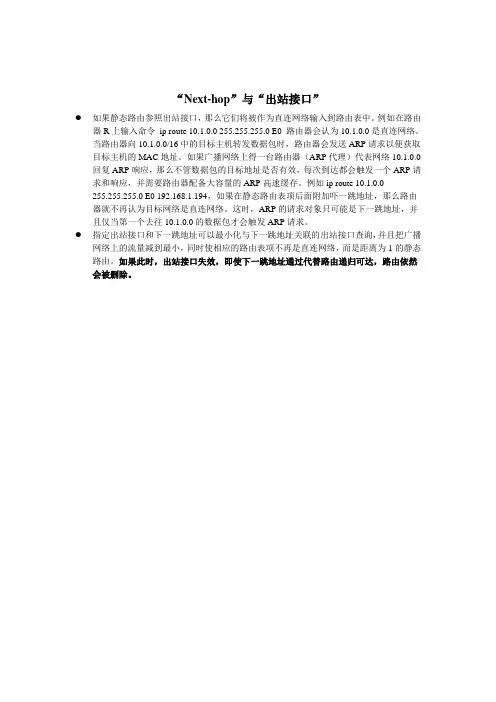
“Next-hop”与“出站接口”
●如果静态路由参照出站接口,那么它们将被作为直连网络输入到路由表中。
例如在路由
器R上输入命令ip route 10.1.0.0 255.255.255.0 E0 路由器会认为10.1.0.0是直连网络。
当路由器向10.1.0.0/16中的目标主机转发数据包时,路由器会发送ARP请求以便获取目标主机的MAC地址。
如果广播网络上得一台路由器(ARP代理)代表网络10.1.0.0回复ARP响应,那么不管数据包的目标地址是否有效,每次到达都会触发一个ARP请求和响应,并需要路由器配备大容量的ARP高速缓存。
例如ip route 10.1.0.0
255.255.255.0 E0 192.168.1.194,如果在静态路由表项后面附加吓一跳地址,那么路由器就不再认为目标网络是直连网络。
这时,ARP的请求对象只可能是下一跳地址,并且仅当第一个去往10.1.0.0的数据包才会触发ARP请求。
●指定出站接口和下一跳地址可以最小化与下一跳地址关联的出站接口查询,并且把广播
网络上的流量减到最小,同时使相应的路由表项不再是直连网络,而是距离为1的静态路由。
如果此时,出站接口失效,即使下一跳地址通过代替路由递归可达,路由依然会被删除。

解决网络路由器配置错误的方法网络路由器是连接多个网络设备的关键设备之一,它负责转发数据包以实现网络通信。
然而,由于路由器配置错误或不当,有时会导致网络故障或连接问题,影响网络的正常运行。
本文将介绍一些解决网络路由器配置错误的方法,帮助您解决这样的问题。
1.确保物理连接正确首先,要确保所有物理连接正确无误。
检查路由器与调制解调器、电脑和其他网络设备之间的连接是否牢固。
确保网络线缆没有损坏或断开,并正确连接到相应的端口。
如果存在任何问题,重新插拔线缆,或更换损坏的线缆。
2.检查IP地址设置第二步是检查路由器的IP地址设置。
进入路由器的管理界面,通常是通过在浏览器中键入默认网关地址来访问。
查找并检查路由器的IP地址及其子网掩码是否正确配置。
确保路由器的IP地址与网络中的其他设备的IP地址在同一个子网。
如果路由器的IP地址与其他设备的IP地址发生冲突,更改路由器的IP地址并重新启动设备。
3.验证DHCP设置第三步是验证路由器的DHCP(动态主机配置协议)设置。
DHCP负责分配IP地址给网络中的设备。
确保DHCP服务器已经启用,并且具有足够的IP地址池来分配给所有连接的设备。
检查DHCP服务器的地址范围和租期设置是否适当。
如果有其他设备使用静态IP地址而不是依赖于DHCP,确保这些静态IP地址不会与DHCP分配的地址发生冲突。
4.简化路由器配置有时,路由器的配置过于复杂可能导致错误和故障。
简化路由器的配置可能有助于解决问题。
首先,将所有配置重置为出厂默认设置。
然后逐步重新配置路由器,确保每一步的设置都正确无误。
在配置路由器时,遵循相关的用户手册或官方文档,确保每个设置都符合网络的要求。
5.更新固件和软件提供商会定期发布针对路由器的固件和软件更新,这些更新通常包括修复错误和安全漏洞。
检查官方网站或路由器管理界面中的更新部分,下载并安装最新的固件和软件版本。
在更新之前,确保备份当前的路由器配置,以防止数据丢失。
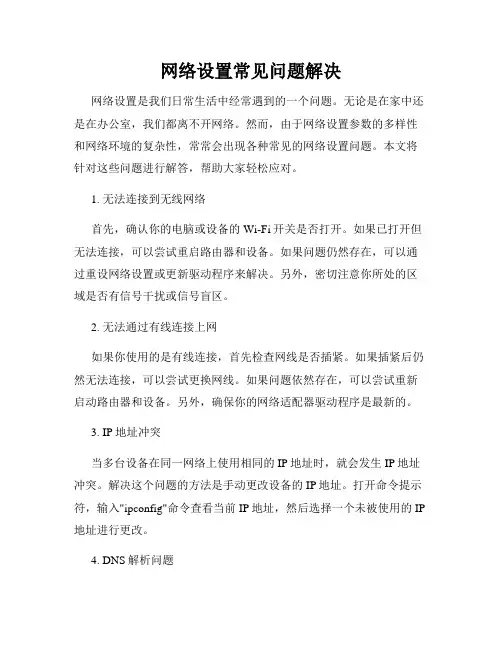
网络设置常见问题解决网络设置是我们日常生活中经常遇到的一个问题。
无论是在家中还是在办公室,我们都离不开网络。
然而,由于网络设置参数的多样性和网络环境的复杂性,常常会出现各种常见的网络设置问题。
本文将针对这些问题进行解答,帮助大家轻松应对。
1. 无法连接到无线网络首先,确认你的电脑或设备的Wi-Fi开关是否打开。
如果已打开但无法连接,可以尝试重启路由器和设备。
如果问题仍然存在,可以通过重设网络设置或更新驱动程序来解决。
另外,密切注意你所处的区域是否有信号干扰或信号盲区。
2. 无法通过有线连接上网如果你使用的是有线连接,首先检查网线是否插紧。
如果插紧后仍然无法连接,可以尝试更换网线。
如果问题依然存在,可以尝试重新启动路由器和设备。
另外,确保你的网络适配器驱动程序是最新的。
3. IP地址冲突当多台设备在同一网络上使用相同的IP地址时,就会发生IP地址冲突。
解决这个问题的方法是手动更改设备的IP地址。
打开命令提示符,输入"ipconfig"命令查看当前IP地址,然后选择一个未被使用的IP 地址进行更改。
4. DNS解析问题当你无法访问特定网站或者打开网页时,可能是由于DNS解析问题导致的。
尝试使用其他DNS服务器,比如谷歌的公共DNS服务器(8.8.8.8和8.8.4.4),或者通过刷新DNS缓存解决问题。
打开命令提示符,输入"ipconfig /flushdns"命令来刷新DNS缓存。
5. 路由器设置问题有时候,我们可能需要配置路由器来满足特定的网络需求。
登录路由器的管理页面,可以通过输入路由器IP地址来访问,通常是192.168.1.1或192.168.0.1。
在管理页面上,你可以设置无线网络名称和密码,启用端口转发,以及进行其他自定义设置。
6. 防火墙设置问题防火墙是保护计算机和网络安全的重要组成部分,但有时候它可能会阻止某些网络连接。
如果你无法访问特定网站或程序,可以尝试暂时关闭防火墙,并重新尝试连接。
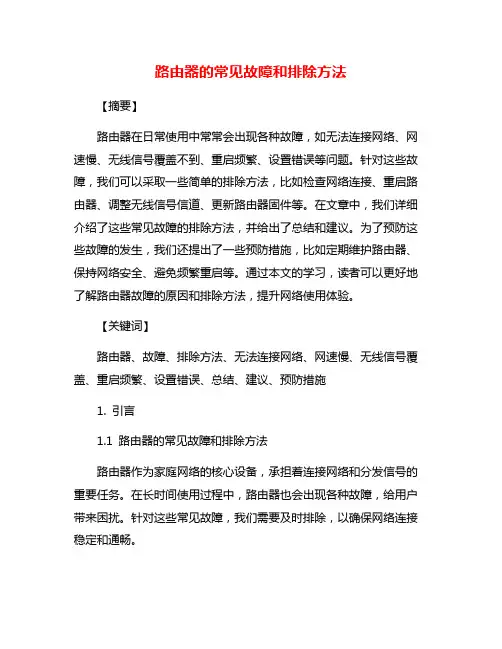
路由器的常见故障和排除方法【摘要】路由器在日常使用中常常会出现各种故障,如无法连接网络、网速慢、无线信号覆盖不到、重启频繁、设置错误等问题。
针对这些故障,我们可以采取一些简单的排除方法,比如检查网络连接、重启路由器、调整无线信号信道、更新路由器固件等。
在文章中,我们详细介绍了这些常见故障的排除方法,并给出了总结和建议。
为了预防这些故障的发生,我们还提出了一些预防措施,比如定期维护路由器、保持网络安全、避免频繁重启等。
通过本文的学习,读者可以更好地了解路由器故障的原因和排除方法,提升网络使用体验。
【关键词】路由器、故障、排除方法、无法连接网络、网速慢、无线信号覆盖、重启频繁、设置错误、总结、建议、预防措施1. 引言1.1 路由器的常见故障和排除方法路由器作为家庭网络的核心设备,承担着连接网络和分发信号的重要任务。
在长时间使用过程中,路由器也会出现各种故障,给用户带来困扰。
针对这些常见故障,我们需要及时排除,以确保网络连接稳定和通畅。
在本文中,我们将探讨路由器常见故障及排除方法。
首先是无法连接网络的故障,可能是由于网络线路故障、IP地址冲突或路由器设置错误等原因导致。
其次是网速慢的故障,可能是由于网络带宽受限、过多终端设备连接或信号干扰等因素导致。
第三是无线信号覆盖不到的故障,可能是由于路由器位置不当、信号干扰或信号弱等原因引起。
接着是路由器重启频繁的故障,可能是由于电源供电问题、过热或固件问题等导致。
最后是路由器设置错误的故障,可能是由于管理员密码丢失、无线密码错误或SSID名称不匹配等引起。
通过本文的内容,我们将总结出常见故障的排除方法,并给出预防措施,帮助用户快速解决问题,提高网络使用体验。
希望本文能够帮助用户更好地理解和应对路由器故障,保障网络连接的稳定性和可靠性。
2. 正文2.1 无法连接网络的故障无法连接网络的故障是使用路由器时可能遇到的常见问题之一,通常会让用户感到困惑和不安。
当我们无法连接到网络时,首先需要确认问题的具体原因,然后采取相应的排除方法来解决这一问题。
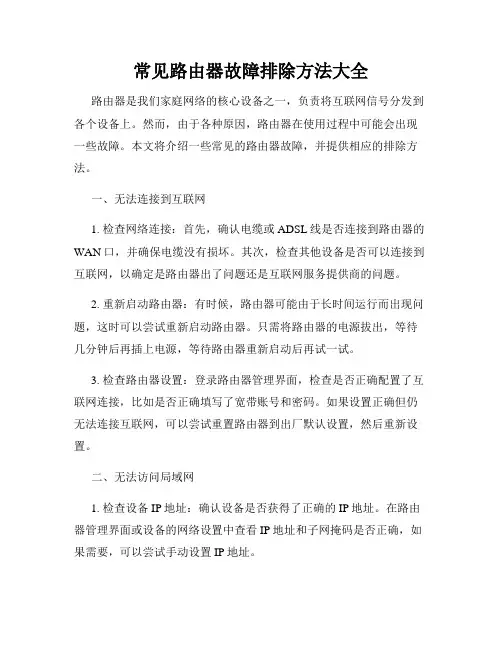
常见路由器故障排除方法大全路由器是我们家庭网络的核心设备之一,负责将互联网信号分发到各个设备上。
然而,由于各种原因,路由器在使用过程中可能会出现一些故障。
本文将介绍一些常见的路由器故障,并提供相应的排除方法。
一、无法连接到互联网1. 检查网络连接:首先,确认电缆或ADSL线是否连接到路由器的WAN口,并确保电缆没有损坏。
其次,检查其他设备是否可以连接到互联网,以确定是路由器出了问题还是互联网服务提供商的问题。
2. 重新启动路由器:有时候,路由器可能由于长时间运行而出现问题,这时可以尝试重新启动路由器。
只需将路由器的电源拔出,等待几分钟后再插上电源,等待路由器重新启动后再试一试。
3. 检查路由器设置:登录路由器管理界面,检查是否正确配置了互联网连接,比如是否正确填写了宽带账号和密码。
如果设置正确但仍无法连接互联网,可以尝试重置路由器到出厂默认设置,然后重新设置。
二、无法访问局域网1. 检查设备IP地址:确认设备是否获得了正确的IP地址。
在路由器管理界面或设备的网络设置中查看IP地址和子网掩码是否正确,如果需要,可以尝试手动设置IP地址。
2. 检查局域网设置:在路由器管理界面中,检查是否启用了DHCP 服务器功能,确保局域网中的设备能够自动获取IP地址和其他网络配置信息。
3. 重启设备:有时,网络设备可能由于运行时间过长而出现问题,可以尝试重新启动设备。
只需将设备的电源拔出,等待几秒钟后再插上电源,等待设备重新启动后再试一试。
三、无线信号弱或不稳定1. 路由器位置调整:路由器应该尽量放在离使用设备较近的位置,并避免与其他电子设备(如微波炉、电视等)放置在一起,以减少信号干扰。
2. 更改信道:如果附近有其他无线网络,可能会导致干扰,可以尝试在路由器管理界面中更改信道,以寻找更好的信号质量。
3. 更新固件:定期检查路由器厂商的官方网站,下载并安装最新的固件更新,以修复已知的问题和提升无线信号的稳定性和性能。
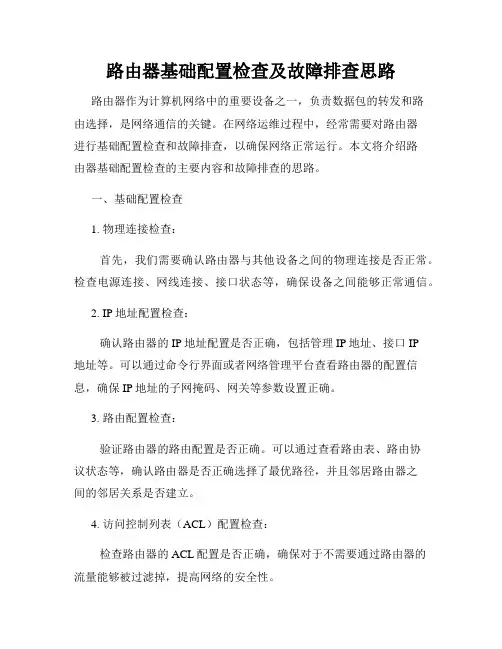
路由器基础配置检查及故障排查思路路由器作为计算机网络中的重要设备之一,负责数据包的转发和路由选择,是网络通信的关键。
在网络运维过程中,经常需要对路由器进行基础配置检查和故障排查,以确保网络正常运行。
本文将介绍路由器基础配置检查的主要内容和故障排查的思路。
一、基础配置检查1. 物理连接检查:首先,我们需要确认路由器与其他设备之间的物理连接是否正常。
检查电源连接、网线连接、接口状态等,确保设备之间能够正常通信。
2. IP地址配置检查:确认路由器的IP地址配置是否正确,包括管理IP地址、接口IP地址等。
可以通过命令行界面或者网络管理平台查看路由器的配置信息,确保IP地址的子网掩码、网关等参数设置正确。
3. 路由配置检查:验证路由器的路由配置是否正确。
可以通过查看路由表、路由协议状态等,确认路由器是否正确选择了最优路径,并且邻居路由器之间的邻居关系是否建立。
4. 访问控制列表(ACL)配置检查:检查路由器的ACL配置是否正确,确保对于不需要通过路由器的流量能够被过滤掉,提高网络的安全性。
5. NAT配置检查:确认路由器的网络地址转换(NAT)配置是否正确。
NAT用于将私有网络内的IP地址映射到公网IP地址,确保路由器的NAT配置能够正确地将内部IP地址转换为外部IP地址。
二、故障排查思路1. 确认故障现象:首先,我们需要对网络中出现的故障现象进行观察和确认。
比如网络连接中断、数据包丢失等情况,通过观察和收集相关的信息,确立故障的范围和影响。
2. 分析故障可能原因:根据故障现象,分析可能导致故障的原因。
可以考虑硬件故障、配置错误、网络拓扑问题等多种可能性,并根据经验和排查思路进行判断。
3. 验证故障猜测:针对可能的原因,逐一验证猜测。
可以通过Ping命令、Traceroute命令等工具来验证网络的连通性,确认是否存在故障点。
4. 逐步缩小故障范围:在验证故障猜测的过程中,不断缩小故障的范围。
可以通过切换设备、更改配置等方式,排除不可能的原因,逐渐接近故障点。
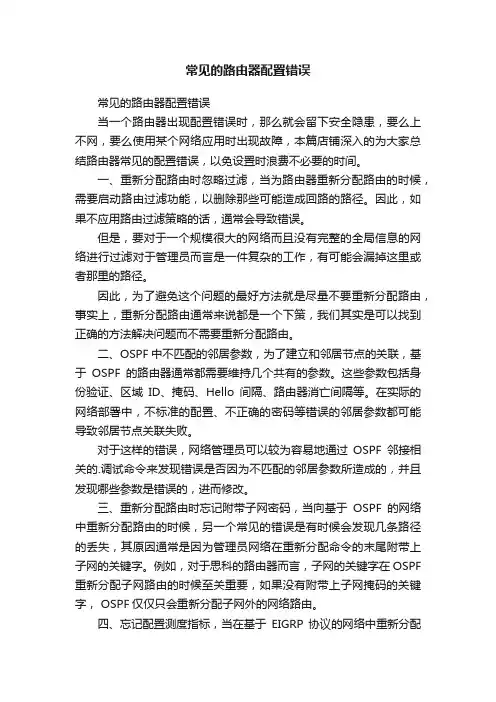
常见的路由器配置错误常见的路由器配置错误当一个路由器出现配置错误时,那么就会留下安全隐患,要么上不网,要么使用某个网络应用时出现故障,本篇店铺深入的为大家总结路由器常见的配置错误,以免设置时浪费不必要的时间。
一、重新分配路由时忽略过滤,当为路由器重新分配路由的时候,需要启动路由过滤功能,以删除那些可能造成回路的路径。
因此,如果不应用路由过滤策略的话,通常会导致错误。
但是,要对于一个规模很大的网络而且没有完整的全局信息的网络进行过滤对于管理员而言是一件复杂的工作,有可能会漏掉这里或者那里的路径。
因此,为了避免这个问题的最好方法就是尽量不要重新分配路由,事实上,重新分配路由通常来说都是一个下策,我们其实是可以找到正确的方法解决问题而不需要重新分配路由。
二、OSPF中不匹配的邻居参数,为了建立和邻居节点的关联,基于OSPF的路由器通常都需要维持几个共有的参数。
这些参数包括身份验证、区域ID、掩码、Hello间隔、路由器消亡间隔等。
在实际的网络部署中,不标准的配置、不正确的密码等错误的邻居参数都可能导致邻居节点关联失败。
对于这样的错误,网络管理员可以较为容易地通过OSPF邻接相关的.调试命令来发现错误是否因为不匹配的邻居参数所造成的,并且发现哪些参数是错误的,进而修改。
三、重新分配路由时忘记附带子网密码,当向基于OSPF的网络中重新分配路由的时候,另一个常见的错误是有时候会发现几条路径的丢失,其原因通常是因为管理员网络在重新分配命令的末尾附带上子网的关键字。
例如,对于思科的路由器而言,子网的关键字在OSPF 重新分配子网路由的时候至关重要,如果没有附带上子网掩码的关键字, OSPF仅仅只会重新分配子网外的网络路由。
四、忘记配置测度指标,当在基于EIGRP协议的网络中重新分配路由的时候,如果发现所有的路径信息都丢失了,那极有可能是因为管理员忘记配置路由测度指标,默认设置路由测度的功能,而强行要求管理员去手动设置。
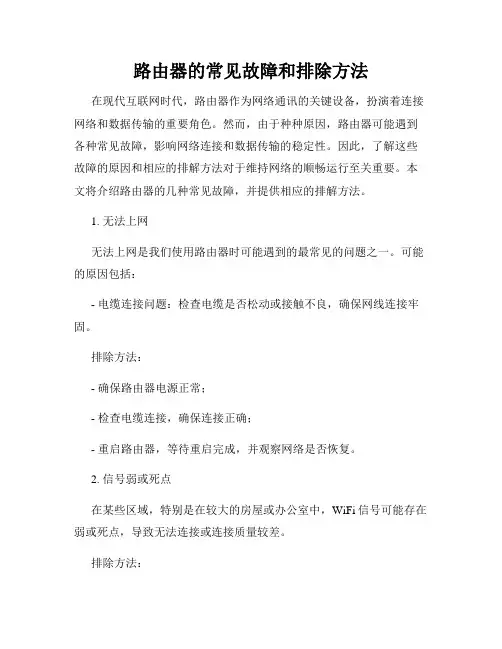
路由器的常见故障和排除方法在现代互联网时代,路由器作为网络通讯的关键设备,扮演着连接网络和数据传输的重要角色。
然而,由于种种原因,路由器可能遇到各种常见故障,影响网络连接和数据传输的稳定性。
因此,了解这些故障的原因和相应的排解方法对于维持网络的顺畅运行至关重要。
本文将介绍路由器的几种常见故障,并提供相应的排解方法。
1. 无法上网无法上网是我们使用路由器时可能遇到的最常见的问题之一。
可能的原因包括:- 电缆连接问题:检查电缆是否松动或接触不良,确保网线连接牢固。
排除方法:- 确保路由器电源正常;- 检查电缆连接,确保连接正确;- 重启路由器,等待重启完成,并观察网络是否恢复。
2. 信号弱或死点在某些区域,特别是在较大的房屋或办公室中,WiFi信号可能存在弱或死点,导致无法连接或连接质量较差。
排除方法:- 调整路由器位置:放置路由器在中心位置,远离电子设备和金属障碍物;- 考虑使用WiFi信号增强器,以增强信号覆盖范围;- 更新路由器固件至最新版本。
3. 频繁断网频繁的断网问题可能与以下原因相关:- 过热问题:长时间使用或过度高温可能导致路由器频繁断网。
排除方法:- 确保路由器通风良好;- 避免将路由器放置在受热设备附近;- 如果可能,安装风扇或散热器以保持路由器温度适宜。
4. 忘记无线密码有时候,我们可能会忘记无线密码,无法连接到WiFi网络。
排除方法:- 通过有线连接访问路由器管理页面;- 找到并重置路由器的默认密码;- 在管理页面中重新设置无线密码。
5. 网络速度慢网络速度慢可能是由以下原因引起的:- 路由器性能问题:老旧的路由器或配置不当可能导致网络速度变慢。
排除方法:- 升级路由器至更高性能的型号;- 调整路由器设置以优化网络性能。
6. 路由器重启问题有时路由器可能会出现频繁重启的问题,导致网络连接不稳定。
排除方法:- 检查电源适配器是否正常工作;- 尝试重置路由器为出厂设置;- 如果问题仍然存在,可能需要更换路由器。
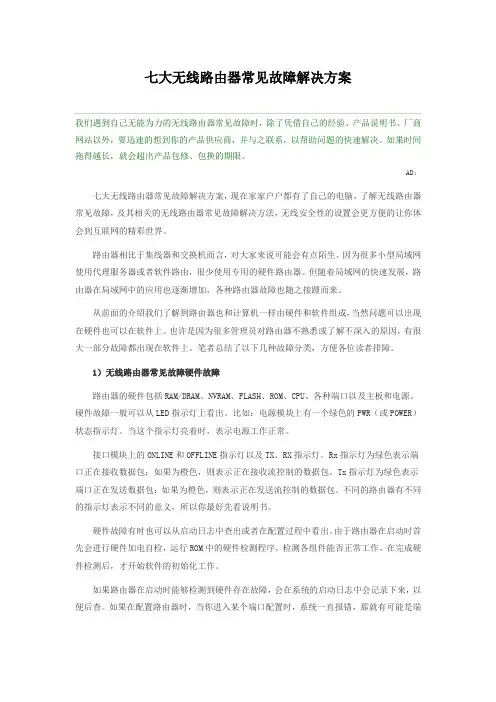
七大无线路由器常见故障解决方案我们遇到自己无能为力的无线路由器常见故障时,除了凭借自己的经验、产品说明书、厂商网站以外,要迅速的想到你的产品供应商,并与之联系,以帮助问题的快速解决。
如果时间拖得越长,就会超出产品包修、包换的期限。
AD:七大无线路由器常见故障解决方案,现在家家户户都有了自己的电脑,了解无线路由器常见故障,及其相关的无线路由器常见故障解决方法,无线安全性的设置会更方便的让你体会到互联网的精彩世界。
路由器相比于集线器和交换机而言,对大家来说可能会有点陌生。
因为很多小型局域网使用代理服务器或者软件路由,很少使用专用的硬件路由器。
但随着局域网的快速发展,路由器在局域网中的应用也逐渐增加,各种路由器故障也随之接踵而来。
从前面的介绍我们了解到路由器也和计算机一样由硬件和软件组成,当然问题可以出现在硬件也可以在软件上。
也许是因为很多管理员对路由器不熟悉或了解不深入的原因,有很大一部分故障都出现在软件上。
笔者总结了以下几种故障分类,方便各位读者排障。
1)无线路由器常见故障硬件故障路由器的硬件包括RAM/DRAM、NVRAM、FLASH、ROM、CPU、各种端口以及主板和电源。
硬件故障一般可以从LED指示灯上看出。
比如:电源模块上有一个绿色的PWR(或POWER)状态指示灯。
当这个指示灯亮着时,表示电源工作正常。
接口模块上的ONLINE和OFFLINE指示灯以及TX、RX指示灯。
Rx指示灯为绿色表示端口正在接收数据包;如果为橙色,则表示正在接收流控制的数据包。
Tx指示灯为绿色表示端口正在发送数据包;如果为橙色,则表示正在发送流控制的数据包。
不同的路由器有不同的指示灯表示不同的意义,所以你最好先看说明书。
硬件故障有时也可以从启动日志中查出或者在配置过程中看出。
由于路由器在启动时首先会进行硬件加电自检,运行ROM中的硬件检测程序,检测各组件能否正常工作。
在完成硬件检测后,才开始软件的初始化工作。
如果路由器在启动时能够检测到硬件存在故障,会在系统的启动日志中会记录下来,以便后查。
路由器的常见故障和排除方法路由器是我们常见的网络设备之一,使用路由器可以实现多台电脑共享单个网络连接,实现局域网的连接,方便大家上网、共享资源,但是在使用过程中,路由器也会遇到一些常见的故障,下面就让我们来了解一下常见的路由器故障及排除方法。
一、路由器无法连接网络1.故障原因路由器无法连接网络的原因可能有很多,包括网络连接问题、线路问题、配置问题等。
2.排除方法(1)首先检查路由器所连接的网络线路是否正常,可以尝试更换网线来排除网线故障;(2)检查路由器的网线口是否有损坏,可以更换接口连接另外的网线口尝试;(3)检查路由器的PPPoE拨号账号和密码是否正确,确认无误后尝试重新连接。
二、无线网络不稳定1.故障原因无线网络不稳定可能是由于信号干扰、无线网络设置不当、路由器硬件故障等原因引起。
2.排除方法(1)调整路由器的信道,避开干扰频段;(2)检查路由器的无线网络设置,确认无线安全设置、无线信道、传输功率等设置是否合理;(3)将路由器放置在一个开放的位置,避免被墙体等物体遮挡;(4)更新路由器的固件,可能会有新的固件版本修复了无线网络不稳定的问题。
2.排除方法(1)确认路由器配置,尽量避免使用P2P软件、下载工具等高消耗带宽的应用,合理调整带宽分配;(2)清理路由器附近的物体,保持通风,避免路由器过热导致网速慢;(3)联系网络运营商确认带宽是否正常,可能需要升级带宽;(4)检查路由器的QoS设置,合理调整优先级。
四、重启频繁1.故障原因路由器重启频繁可能是由于硬件故障、过热、固件问题等原因引起。
2.排除方法(1)检查路由器是否放置在通风良好的位置,避免过热;(2)更新路由器的固件,有时候旧的固件版本会存在bug导致重启频繁;(3)检查路由器的硬件,如电源适配器是否正常,电源插头是否松动等。
五、无法登录路由器管理界面1.故障原因无法登录路由器管理界面可能是由于密码错误、网络故障、路由器硬件故障等原因引起。
路由器基础配置检查及故障处理方法一、概述路由器作为网络中重要的设备之一,承担着转发网络数据包的任务。
在网络运行过程中,路由器配置的正确性直接影响着网络的正常运行。
本文将介绍路由器基础配置检查的方法以及常见故障处理方法。
二、基础配置检查方法1. 确认物理连接首先,需要检查路由器与网络的物理连接是否正常。
确认电源线、网线、串口线等连接是否牢固,并排除可能的硬件故障。
2. 检查IP地址设置路由器的IP地址设置是配置中最基础的一部分。
通过查看路由器配置文件或在路由器命令行界面下输入命令进行确认,确保IP地址、子网掩码、默认网关等参数的正确配置。
3. 检查路由表路由表是路由器进行数据包转发的重要依据。
检查路由表的配置情况,包括静态路由和动态路由的配置。
确保路由表中的目的网络、下一跳地址等信息正确无误。
4. 检查物理接口设置物理接口是连接路由器与其他设备(如交换机、服务器等)的桥梁。
检查物理接口的状态、协商速率、工作模式等参数是否正确配置,并确保接口有正确的链路状态。
5. 验证服务设置路由器可能会提供各种服务,如DHCP、DNS、NAT等。
检查这些服务的配置是否正确,并通过测试来验证其是否正常工作。
三、常见故障处理方法1. 无法访问路由器若无法通过管理界面或命令行方式访问路由器,首先要确保IP地址和连接线路的正常。
然后,可尝试重启路由器、更换连接线路或使用其他管理员账号登录。
2. 路由器转发异常当路由器无法正常转发数据包或存在转发异常时,可以通过以下方式来尝试解决:- 检查路由表配置:验证目的网络的路由表是否配置正确,下一跳地址是否可达。
- 检查物理接口:确认物理接口是否有正确的链路状态,检查接口配置是否正确。
- 清除缓存:尝试清除路由器的缓存,使其重新学习网络拓扑和路由信息。
- 路由器升级:如果以上方法无法解决问题,可尝试升级路由器的固件版本,以获得更好的稳定性和功能支持。
3. 服务异常若路由器提供的服务出现异常,可按照以下步骤来解决:- 检查服务配置:验证服务的配置是否正确,例如DHCP的IP地址池、DNS的转发设置等。
路由器的常见故障和排除方法路由器是现代互联网世界中最常见的网络设备之一,它可以将一个设备连接到Internet,并且提供无线网络连接给其他设备。
尽管路由器被认为是一个相对稳定的设备,但是,由于不可避免的技术问题,在某些情况下,它们可能会出现故障。
本文将介绍路由器常见故障及排除方法。
一,无线网络连接失败路由器内置的无线网络连接是加入我们日常工作和生活中最常见最重要的一部分,但是它也是最常见的故障之一。
无法连接无线网络可能是由于许多问题引起的,必须一步步排除以确定根本原因。
1. 验证SSID和密码是否正确:从您的计算机或移动设备上的无线网络连接列表中选择您的网络。
确保输入密码和SSID(无线名称)的拼写与路由器上的完全相同。
经常检查路由器的联机状态灯部分或无线连接灯。
2. 重新启动路由器:如果以上步骤无法解决问题,请尝试重新启动路由器。
从电源插头中拔出路由器并等待30秒钟,在插头插入插座后等待30秒钟,然后重新启动路由器。
请等待路由器启动并从互联网上检索IP。
重新启动路由器有时可以解决无线网络连接故障。
3. 路由器距离产生接收范围故障:如果您的计算机距离路由器太远,那么可能会出现信号频繁干扰的现象。
只需将路由器移至离设备更近的位置。
该方法可以解决路由器距离接收范围故障。
二,互联网连接故障:无法从路由器上访问互联网是一个常见故障。
在处理此类故障时,我们必须一遍一遍地进行调试,以找出问题原因。
1. 验证 Internet连接:在连接路由器之前,您可以直接连接您的计算机或另一个设备到 Internet 端口并测试 Intenet 连接是否可用。
如果没有连接失败,则路由器应被认为是故障的。
如果您无法连接进入互联网,则应尝试重新启动您的调制解调器或联系您的互联网服务提供商以解决问题。
如果您的路由器和调制解调器成功连接到互联网并且您的设备无法访问 Internet,我们建议重新启动两者。
在重新启动路由器之前,您必须卸载电缆并删除所有电源。
无线路由器配置错误原因与解决方法本文是小编带来的无线路由器配置错误原因与解决方法,欢迎大家阅读借鉴,希望能帮到你。
对于我们初学的一些网络配置者来说,难免会发生一些无线路由器配置错误的事情。
那么我们应该如何进行排查和处理呢?有关配置错误是非常复杂的问题,故障来源于多方面,典型的无线路由器配置文件可以分为以下几个部分:管理员部分(路由器名称、口令、服务、日志);端口部分(地址、封装、带宽、度量值开销、认证);路由协议部分(IGRP/EIGRP、OSPF、RIP、BGP);流量管理部分(访问控制列表、团体);路由原则部分(路由映射);带宽之外的接入部分(主控台、远程登录、拨号)等,也就是说,企业宽带无线路由器配置问题大多数来自于以上文件的配置中。
无法进行拨号故障现象:不能进行正常的拨号程序。
故障原因:主要问题是出在无线路由器的地址设置方面。
解决方法:这种问题的解决方法比较简单,具体做法是:打开Web浏览器,在地址栏中输入路由器的管理地址,如192.168.1.1,此时系统会要求输入登录密码(该密码可以在产品的说明书上查询到),登陆后进入管理界面,选择菜单“网络参数”下的“WAN口设置选项,在右边主窗口中,“WAN口连接类型”选择“PPPoE”,输入“上网账号”及“上网口令”,点击连接按钮即可。
部分计算机无法正常连接故障现象:路由器硬件上没有问题,所连接的计算机也没有问题,但是却不能实现正常连接,而局域网中的其他计算机可以正常连接上网。
故障原因:这一般是由于ISP绑定MAC地址造成无法连接,因为有些ISP为了限制接入用户的数量,而在认证服务器上对MAC地址进行了绑定,不在绑定范围内的用户就不能正常连接上网。
解决方法:处理这种无线路由器配置问题,先将被绑定MAC地址的计算机连接至路由器LAN端口(但无线路由器不要连接Modem或ISP提供的接线),然后,采用无线路由器的MAC地址克隆功能,将该网卡的MAC地址复制到宽带路由器的WAN端口,接着在未被绑定的计算机上进行如下操作:Windows 2000/XP下按“开始→运行”,输入“cmd/k ipconfig /all”,其中“Physical Address”就是本机MAC地址。
路由器常见故障有哪些
路由器常见故障有哪些
1、系统不能正常加电
故障表现:开启路由器时,路由器面板的电源指示灯不亮,风扇也不会转动。
故障原因:最有可能给是路由器的电源或者电缆线出现问题。
修理办法:首先检查是否是电源出现问题,看下电源插座与电压是否正常,如果正常的话,就检查下路由器的电源线路有没遭受损坏,如果是坏的话就换过条电源线,如果是松动的话就给他重新插好,如果以上情况都排除,那幺就只能送去售后维修处理,检查是是否是内部硬件出现问题。
2、零部件损坏
故障表现:有些带有USB插口的路由器插上外部零件时,路由器能够正常工作,但是却不能更识别插上去的外部零件,或者所有部件都可以被。
无线网络配置如何解决常见问题在现代社会中,无线网络已经成为人们生活和工作中必不可少的一部分。
然而,由于无线网络的复杂性以及使用环境的多样性,常常会遇到一些常见问题。
本文将介绍一些常见的无线网络配置问题,并提供解决方案,以帮助用户高效解决问题。
一、连接问题1. 无法连接无线网络当遇到无法连接无线网络的问题时,首先要确认一下以下几点:- 网络是否处于正常工作状态。
检查无线路由器是否运行正常,是否有其他设备已成功连接。
解决方法:重启无线路由器,并确保设备的物理连接正确。
- 是否输入了正确的密码。
可能是由于密码错误导致无法连接网络。
解决方法:检查密码输入是否正确,如有疑问,可以尝试重置密码或联系网络管理员获取正确密码。
- 设备是否支持无线连接。
确保设备是否具备无线连接功能。
解决方法:检查设备的无线功能是否开启,并确认设备是否支持无线连接。
若不支持,可以考虑使用无线适配器。
2. 无线信号弱当使用无线网络时,有时会遇到信号弱的问题,导致网络速度慢或连接不稳定。
解决方法:以下是几种提高无线信号强度的方法:- 距离路由器更近。
尽量靠近无线路由器可以提高信号强度。
- 移除干扰源。
可能存在与无线信号干扰的电子设备,比如微波炉、蓝牙设备等。
将这些设备远离无线路由器,可以减少干扰。
- 更换路由器位置。
试着将无线路由器放置在更高的位置,或者移动到靠近使用频率较低的信道上,以提高信号覆盖范围。
二、速度问题1. 无线网络速度慢在使用无线网络时,有时会遇到网络速度慢的情况,让人苦恼不已。
解决方法:以下是几种提高无线网络速度的方法:- 升级路由器固件。
不同的路由器厂商可能会对固件进行更新,以提高网络性能和安全性。
可以登录路由器管理界面,检查是否有新版本的固件,如果有就及时升级。
- 优化无线信道。
选择一个较少干扰的信道可以有效提高无线网络速度。
- 检查设备连接和带宽占用。
确保无线网络连接的设备数量合理,避免过多设备占用过多带宽。
- 添加无线信号增强器。
路由器配置中常见的问题
问:忘记了登录路由器的用户名和密码怎么办(如何将路由器复位)?
答:忘记了登录路由器的用户名和密码只能将路由器恢复出厂默认设置,即复位,在路由器的后面板上有一个标识为RESET的圆孔,这就是复位键,通电状态下,用一尖状按下RESET 键5秒钟,SYS指示灯快速闪烁3次后松开RESET键,复位成功。
注意:复位后路由器的所有配置参数将全部被清楚,需要重新进行路由器配置
问:为什么笔记本搜索到无线信号却连不上?
答:
1.请确认尝试连接的无线网络的名称与无线路由器设置的SSID一致
2.请确认无线信号的强度,如果信号较弱,建议调整无线路由器的位置或近距离连接
3.请确认无线路由器是否设置加密,如果设置了,检查无线网卡与无线路由器的加密设置
是否一致
4.删除您计算机上的无线网卡原有配置文件,重新进行连接
5.咨询笔记本或者无线网卡的厂商,按照相关的指导操作无线网卡,进行连接
若仍然无法连接,请将路由器恢复到出厂设置并重新进行路由器配置
问:为什么笔记本电脑搜索不到无线信号?
答:
请分别从以下方面进行检查
1.请确认无线路由器的无线功能已经开启且允许SSID广播
2.在设置管理器中查看无线网卡驱动是否成功安装已及无线网卡是否已启用,方法如下:
右键点击桌面上的“我的电脑”,选择“属性—硬件—设备管理器”,在设备列表中,网卡前面绿色标识标识网卡驱动已安装成功且启用,如果网卡前面的图标有一个红叉,标识网卡未启用,请右键单击该网卡,选择启用,如果网卡前面的图标有一个问号活叹号,表示网卡驱动未安装成功,请更新安装网卡驱动,如果未发现无线网卡,请右键单击任意图标,选中“扫描检测硬件改动”,或者重新安装网卡
3.检查笔记本电脑的无线服务是否开启,方法如下(一Windows XP为例)右键点击桌面
上“我的电脑”选择“管理”,在计算机管理中选择“服务和应用程序”,再在“服务”
页面里查看“Wireless Zeto Conriguration”的状态,如果状态为未启用,请右键点击“Wireless Zeto Conriguration”,选中启动,如果启动类型显示已经禁用,请点击右键选中属性,将启动类型改为自动,然后再将状态改为启动
4.如果是笔记本电脑内置的无线网卡,请确认无线功能开关已打开(建议联系笔记本电脑
厂商或查阅相关说明)
5.尝试近距离是否可以搜索到无线信号,避免因障碍太多导致信号衰减严重
若人人搜索不到无线信号,请尝试试用其它的无线网卡是否可以连接到该无线路由器,如果不可以,请将路由器恢复出厂设置,并重新进行路由器配置。